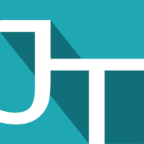钉钉云课堂怎么上传文件 文件上传方法
发布时间:2020-06-26 12:24:25来源:pi7手游网作者:匿名
老师或管理员可以在钉钉云课堂上传文件,这样别的用户就可以随时打开钉钉云课堂,查看文件的相关内容了。那么钉钉云课堂怎么上传文件?具体如何操作呢?下面小编来为大家介绍一下。

钉钉云课堂怎么上传文件?
一、手机端:
1、进入钉钉云课堂点击右下角的“+”。

2、在弹出的选择中点击“文档”。

3、根据提示上传需要的文档,点击“发布”。

二、电脑端:
1、进入钉钉云课堂主页,点击“管理中心”。

2、点击左侧“学习管理”下的“课程管理”。

3、之后点击右上角的“发布课程”。

4、添加需要上传的文件后点击“发布”即可。

钉钉云课堂相关推荐:
以上就是小编带来的钉钉云课堂怎么上传文件?钉钉云课堂上传文件方法介绍了,更多相关资讯教程, 请关注佩琪手游网。
注:文中插图与内容无关,图片来自网络,如有侵权联系删除。
上一篇:支付宝到账声音怎么取消
下一篇:支付宝青少年账号怎么注册
相关推荐
在2024年,人才网招聘找工作软件已经成为求职者高效对接职业机会的重要工具,为中高端人才提供服务,整合全球行业资源,猎头顾问严格筛选年薪10万以上的高端职位,尤其适合精英人士,以其真实有效的招聘信息和社交推荐功能受到欢迎,用户不仅能够找到满意工作,还能通过介绍朋友获得佣金。专注于家具行业人才市场,为该领域求职者定制化服务,展示当地丰富的岗位资源,让求职者能精准定位地区内的工作机会。这些APP均具备
- 热门教程
- 最新教程
-
01

小红书笔记排名怎么看 2024-10-08
-
02

华为wifi分享二维码在哪里找 2024-09-19
-
03

百度极速版无痕浏览开启时不可操作怎么办 2024-09-11
-
04

支小宝怎么设置音色 2024-09-06
-
05

edge用户配置删不掉怎么回事 2024-08-29
-
06

小米手机怎么设置下雨提醒 2024-08-21
-
07

boss直聘城市怎么改 2024-08-13
-
08

360浏览器怎么锁定特有浏览器 2024-08-12
-
09

支付宝小荷包背景图怎么换 2024-08-09
-
010

有道翻译如何显示锁屏单词 2024-08-09